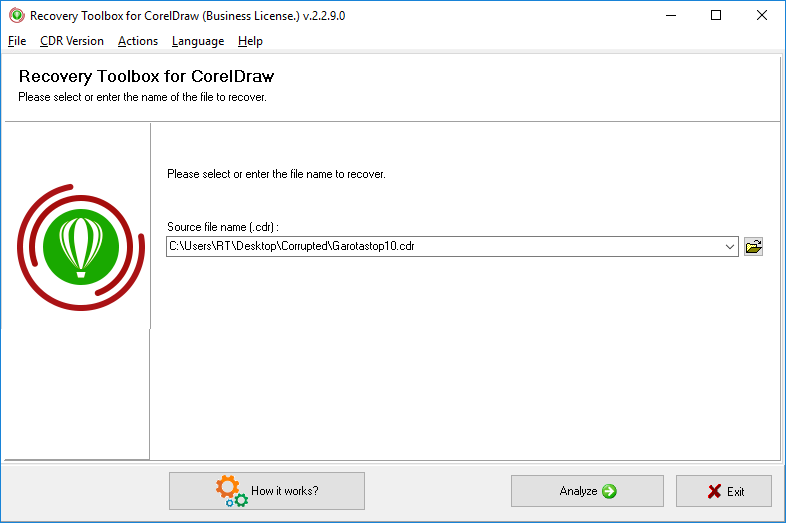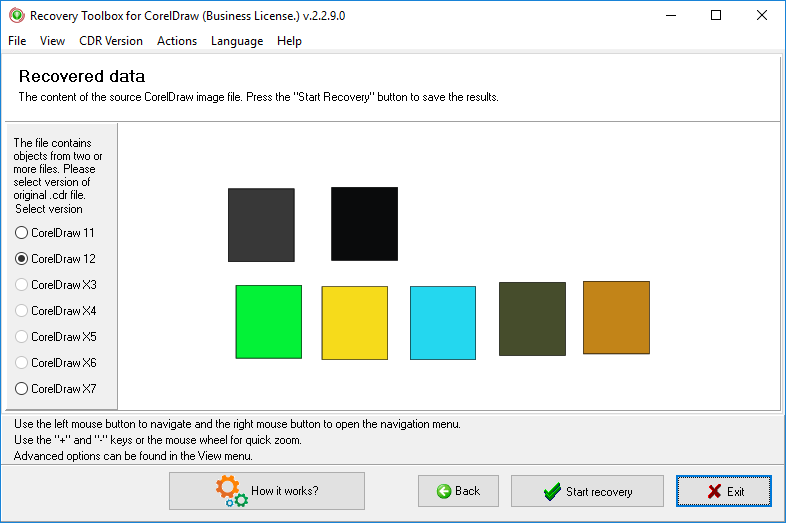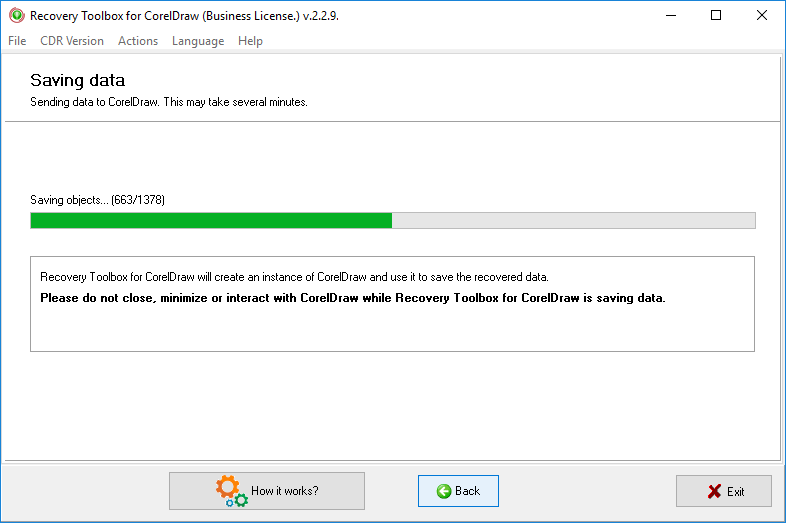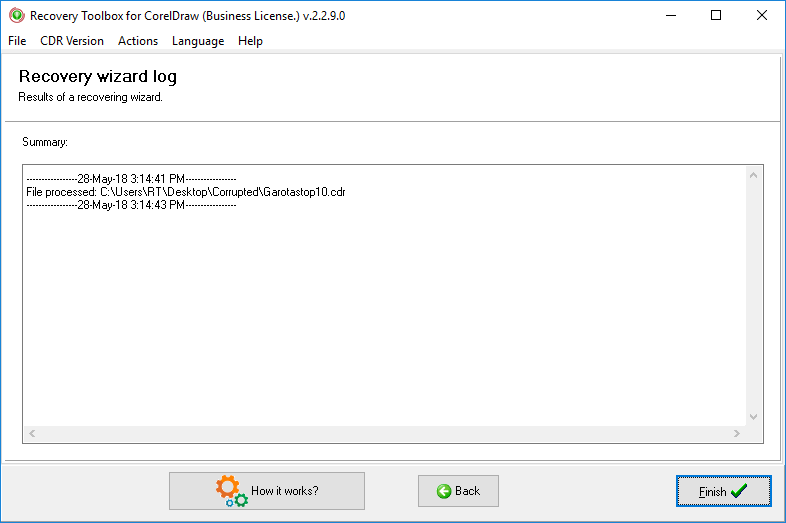Recovery Toolbox for CorelDraw - ऑनलाइन सहायता
Recovery Toolbox for CorelDraw (डाउनलोड करना) क्षतिग्रस्त CorelDRAW फ़ाइलों (*.cdr प्रारूप) के लिए एक शक्तिशाली और तेज़ पुनर्प्राप्ति उपकरण है। इससे कोई फर्क नहीं पड़ता कि किसी *.cdr फ़ाइल को क्या नुकसान होता है, Recovery Toolbox for CorelDraw आपकी छवि को सेकंडों में वापस प्राप्त कर लेगा।
कार्यक्रम में एक बहुत ही सरल और सहज ज्ञान युक्त अंतरफलक है जो किसी के लिए क्षतिग्रस्त फ़ाइल को चुनना, इसे पुनर्स्थापित करना और इसे CorelDRAW में संपादन के लिए खोलना बहुत आसान बनाता है। इसके लिए किसी विशेष कौशल या ज्ञान की आवश्यकता नहीं है और इसे सभी स्तरों के उपयोगकर्ताओं द्वारा कुशलतापूर्वक उपयोग किया जा सकता है। यदि आप कोई महत्वपूर्ण CDR फ़ाइल खोलने में असमर्थ हैं, जिसमें आपके कार्य के दिनों या सप्ताहों का परिणाम है, तो घबराएं नहीं और पहले Recovery Toolbox for CorelDraw का प्रयास करें। आपके पीसी पर स्थापित इस टूल के साथ, आपके पास गंभीर रूप से क्षतिग्रस्त संसाधित फ़ाइलों को भी पुनर्स्थापित करने का एक उच्च मौका है और संभावित रूप से समय और धन की पर्याप्त मात्रा बचा सकता है।
पुनर्प्राप्ति प्रक्रिया को पूरा करने के लिए आपको केवल सरल निर्देशों का पालन करना है और विज़ार्ड के अंतिम चरण की ओर बढ़ना है जहां ड्राइंग को पुनर्प्राप्त किया जाएगा और आगे संपादन या सहेजने के लिए CorelDRAW को पास किया जाएगा। महत्वपूर्ण: प्रोग्राम के ठीक से काम करने के लिए, जब तक आप पुनर्प्राप्ति प्रक्रिया शुरू करते हैं, तब तक आपके कंप्यूटर पर CorelDRAW स्थापित होना चाहिए। Recovery Toolbox for CorelDraw पुनर्प्राप्त डेटा को किसी फ़ाइल में सहेजता नहीं है, बल्कि इसे सीधे CorelDRAW में भेजता है। कार्यक्रम क्षतिग्रस्त स्रोत फ़ाइल को भी संशोधित नहीं करता है और मूल के आगे नुकसान या संशोधन को रोकने के लिए इसकी प्रति के साथ काम करता है।
इस मैनुअल में CorelDRAW *.cdr फाइलों की त्वरित रिकवरी के लिए प्रोग्राम का उपयोग करने के बारे में विस्तृत निर्देश हैं। कृपया हमारी सहायता सेवा से संपर्क करने से पहले इसे पूरी तरह से पढ़ें, क्योंकि इसमें पहले से ही आपके प्रश्न का उत्तर हो सकता है। यदि ऐसा नहीं होता है, तो कृपया बेझिझक हमसे मदद के लिए संपर्क करें।
CorelDRAW फ़ाइलों की रिकवरी (*.cdr)
Recovery Toolbox for CorelDraw एक साधारण विज़ार्ड पर आधारित है जो पुनर्प्राप्ति प्रक्रिया को लगभग पूरी तरह से स्वचालित करता है। आपकी भागीदारी न्यूनतम है और क्षतिग्रस्त फ़ाइल का नाम और पथ निर्दिष्ट करने और कुछ पुष्टिकरण बटन क्लिक करने तक सीमित है। कार्यक्रम स्वचालित रूप से बाकी सब कुछ करता है। पुनर्प्राप्ति प्रक्रिया में निम्नलिखित चरण होते हैं:
1. फ़ाइल चयन
यह पहला चरण आपको उस फ़ाइल का चयन करने देता है जिसे आप पुनर्स्थापित करना चाहते हैं। यह 3 तरीकों से किया जा सकता है। सबसे पहले, आप प्रोग्राम विंडो के केंद्र में स्थित इनपुट फ़ील्ड में फ़ाइल का नाम और पथ टाइप कर सकते हैं। मानक विंडोज ओपन फाइल डायलॉग खोलने के लिए आप इनपुट फील्ड के दाईं ओर एक छोटा आइकन भी क्लिक कर सकते हैं। अंत में, आप ड्रॉपडाउन सूची से पहले इस्तेमाल की गई *.cdr फ़ाइलों में से एक का चयन कर सकते हैं जिसे इनपुट फ़ील्ड के दाहिने हिस्से में नीचे की ओर तीर वाले छोटे बटन को क्लिक करके खोला जा सकता है। फ़ाइल का नाम और स्थान निर्दिष्ट करने के बाद, विंडो के नीचे Next क्लिक करके अगले चरण पर जाएं. यदि आप वास्तव में जारी रखना चाहते हैं तो कार्यक्रम आपको संकेत देगा और आपकी पुष्टि के बाद पुनर्प्राप्ति प्रक्रिया शुरू करेगा।
2. पुनर्प्राप्त करने योग्य सामग्री का पूर्वावलोकन
विज़ार्ड का दूसरा चरण आपको क्षतिग्रस्त फ़ाइल में संग्रहीत आरेखण का पूर्वावलोकन करने की अनुमति देता है। + और - कुंजियों या माउस व्हील का उपयोग करके आरेखण को ज़ूम इन और आउट करें। छवि को स्थानांतरित करने के लिए, पूर्वावलोकन क्षेत्र में कहीं भी बायाँ-क्लिक करें और बटन को छोड़े बिना माउस को स्थानांतरित करें। दायाँ माउस बटन एक संदर्भ मेनू खोलता है जो आपको पसंदीदा नेविगेशन मोड - ज़ूम या मूव का चयन करने देता है। यदि आप अपने हेरफेर (जैसे अत्यधिक ज़ूम) के कारण छवि नहीं देख पा रहे हैं, तो प्रारंभिक दृश्य पर वापस जाने के लिए View (देखना) - Reset view (फिर से देख्ना) आदेश का उपयोग करें और फिर से फ़ोकस करें छवि।
3. फ़ाइल को CorelDRAW में पास करना
Recovery Toolbox for CorelDraw पुनर्प्राप्त आरेखणों को किसी फ़ाइल में सहेजता नहीं है, लेकिन आवश्यक प्रारूप में संपादन और सहेजने के लिए उन्हें सीधे CorelDRAW को भेजता है। जैसा कि ऊपर उल्लेख किया गया है, प्रोग्राम के ठीक से काम करने के लिए आपके कंप्यूटर पर CorelDRAW स्थापित होना चाहिए। यदि ऐसा नहीं है, तो Recovery Toolbox for CorelDraw इस चरण को छोड़ देगा और संबंधित त्रुटि पाठ के साथ पुनर्प्राप्ति लॉग दिखाएगा।
4. रिकवरी लॉग
यह इस पुनर्प्राप्ति सत्र के लॉग वाले विज़ार्ड का अंतिम चरण है। अब आप प्रोग्राम के साथ काम करना समाप्त कर सकते हैं और बाहर निकलने के लिए Finish (खत्म करना) बटन पर क्लिक कर सकते हैं या Back (पीछे) बटन की सहायता से वापस जा सकते हैं और पुनर्प्राप्ति के लिए दूसरी फ़ाइल चुन सकते हैं।
अन्य कार्यक्रम सुविधाएँ और आदेश
Actions मेनू में दो और उपयोगी कमांड मिल सकते हैं: Send source file (स्रोत फ़ाइल भेजें) और Clear file list (फ़ाइल सूची साफ़ करें)। यदि Recovery Toolbox for CorelDraw किसी कारण से इसे पुनर्स्थापित करने में विफल रहता है, तो पूर्व आपको प्रोग्राम डेवलपर्स को क्षतिग्रस्त फ़ाइल भेजने में सक्षम बनाता है (यह सामग्री पूर्वावलोकन और रिकवरी लॉग चरणों पर प्रोग्राम विंडो के निचले हिस्से में Send file to Developers) । Clear file list आदेश पहले उपयोग की गई फ़ाइलों की सूची और उनके पथ साफ़ करता है.
यदि आप उस *.cdr फ़ाइल के संस्करण को जानते हैं जिससे आप डेटा पुनर्प्राप्त करना चाहते हैं, तो इसे चुनने के लिए CDR संस्करण मेनू का उपयोग करें और फ़ाइल पुनर्प्राप्ति को तेज़ और अधिक सटीक बनाएं। यदि आप फ़ाइल के संस्करण के बारे में निश्चित नहीं हैं, तो Auto detect विकल्प का उपयोग करें और CorelDraw के लिए पुनर्प्राप्ति टूलबॉक्स को स्वयं संस्करण का पता लगाने दें।
जैसा कि आप देखते हैं, Recovery Toolbox for CorelDraw का उपयोग करना इतना आसान नहीं हो सकता था। यदि आपके पास एक CorelDRAW फ़ाइल है जो आपकी हार्ड ड्राइव पर क्षतिग्रस्त हो गई थी या एक बाधित डाउनलोड के दौरान दूषित हो गई थी, तो सॉफ्टवेयर का यह बढ़िया टुकड़ा शैली में इस समस्या को हल करेगा और आपको जल्द से जल्द काम पर वापस लाने में मदद करेगा, इस प्रकार आपका समय बचेगा, पैसा और संभवतः तंत्रिका का एक उचित सौदा।